Falta wtsapi32.dll: cómo solucionarlo o descargarlo de nuevo

Microsoft lanza varias DLL y las incluye como parte de la instalación de Windows para ejecutar aplicaciones de manera efectiva. Estos archivos se comparten entre varias aplicaciones, lo que a menudo genera problemas. Una de esas DLL con la que varios usuarios tuvieron problemas es wtsapi32.dll.
Cuando falta el archivo DLL , las aplicaciones no se inician. Mientras que para algunos, el problema afectó a los juegos, otros informaron problemas con Chrome. Por lo tanto, averigüemos cómo puede poner las cosas en marcha.
¿Por qué falta wtsapi32.dll?
Aquí hay algunas razones por las que la DLL no se encuentra en Windows:
- Archivos de sistema corruptos : cuando se enfrenta al error, su enfoque principal debe ser buscar archivos de sistema corruptos , ya que estos son generalmente la causa subyacente.
- Faltan redistribuibles : el archivo wtsapi32.dll está vinculado a las API del SDK del servidor de host de sesión de escritorio remoto de Windows, y los paquetes redistribuibles de Visual C++ que faltan a menudo desencadenan el error.
- Problemas con los controladores de gráficos : en algunos casos, era un controlador incompatible, corrupto u obsoleto lo que provocaba el error.
- Instalación incorrecta de la aplicación : para las DLL utilizadas por programas de terceros, a menudo vienen incluidas como parte del paquete. Entonces, cuando no se encuentra wtsapi32.dll, es probable que la aplicación no se haya instalado correctamente.
¿Cómo soluciono el error que falta wtsapi32.dll?
Pruebe estos trucos rápidos antes de continuar:
- Busque actualizaciones pendientes de Windows e instálelas.
- Desinstale cualquier programa descargado recientemente, después de lo cual aparece el problema por primera vez.
Si esto no funciona, pase a las correcciones que se enumeran a continuación.
1. Coloque manualmente la DLL
Para cualquiera que se pregunte, wtsapi32.dll no es un malware. Es una DLL publicada por Microsoft y disponible en la carpeta System32. Por lo tanto, puede mover fácilmente la DLL de otra computadora a la afectada. La ubicación de wtsapi32.dll es:C:\Windows\System32
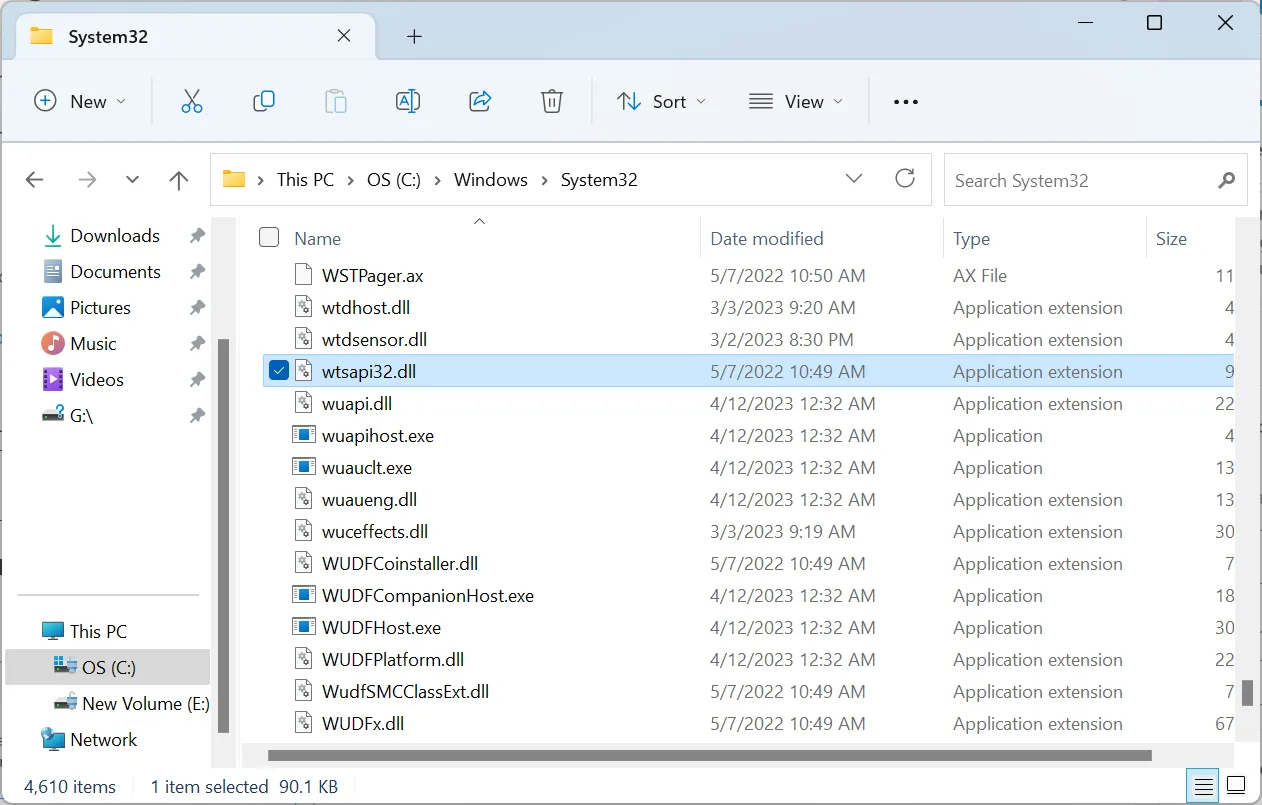
Además, también puede pegar la DLL en el directorio del programa (el que arroja el error). Una vez hecho esto, inicie el programa y ya no debería recibir el error.
2. Reparar los archivos corruptos del sistema
- Presione Windows + para abrir R Ejecutar, escriba cmd y presione Ctrl ++ Shift .Enter
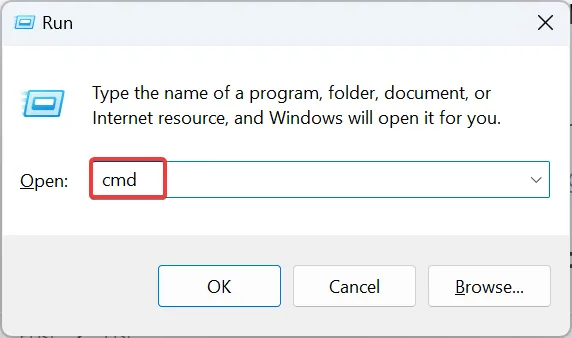
- Haga clic en Sí en el indicador de UAC.
- Pegue los siguientes comandos uno a la vez y presione Enterdespués de cada uno:
DISM /Online /Cleanup-Image /CheckHealthDISM /Online /Cleanup-Image /ScanHealthDISM /Online /Cleanup-Image /RestoreHealth - Ahora, ejecute este comando para el escaneo SFC:
sfc /scannow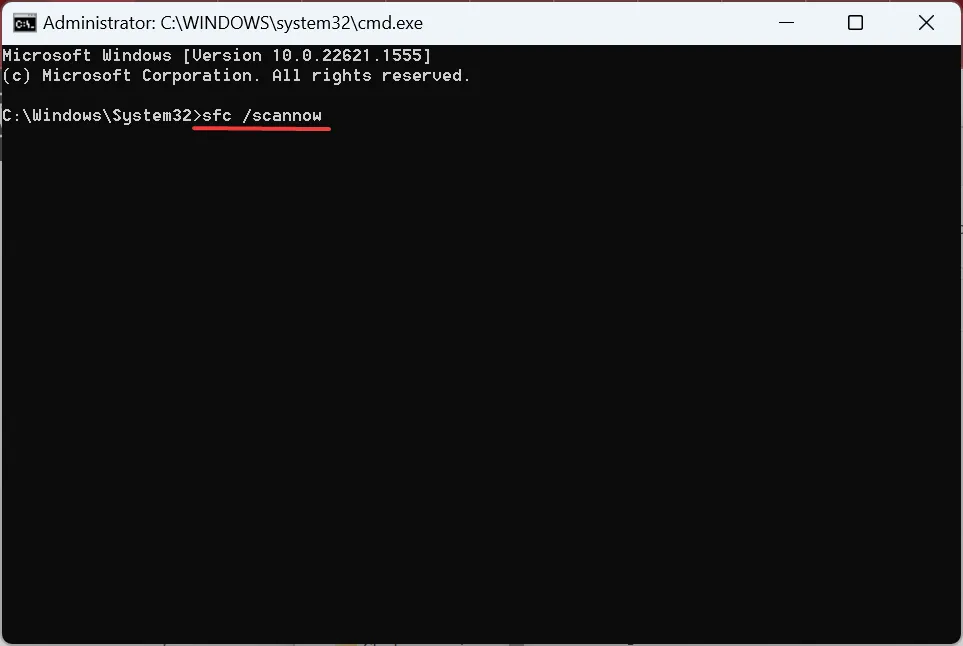
Cuando son los archivos corruptos del sistema los culpables de la falta de wtsapi32.dll en Chrome, ejecutar la herramienta DISM y el escaneo SFC deberían ser la solución.
Para realizar esta tarea de manera más rápida y efectiva, le sugerimos que utilice una herramienta confiable con tecnología de reparación avanzada, como Fortect, que reemplaza todos los archivos corruptos del sistema con partes nuevas de Windows de su extensa base de datos.
⇒ Obtener Fortec
3. Descarga los redistribuibles de Visual C++
- Vaya a la página dedicada de Microsoft y descargue los paquetes redistribuibles de Visual C++ más recientes.
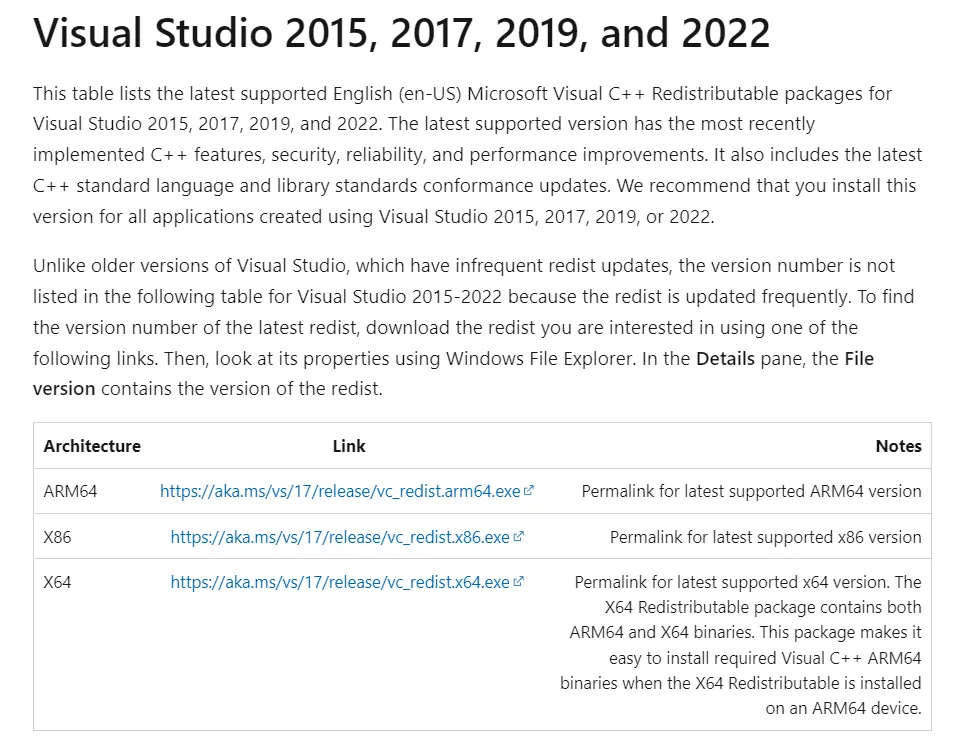
- Una vez hecho esto, ejecute la configuración y siga las instrucciones en pantalla para completar la instalación.
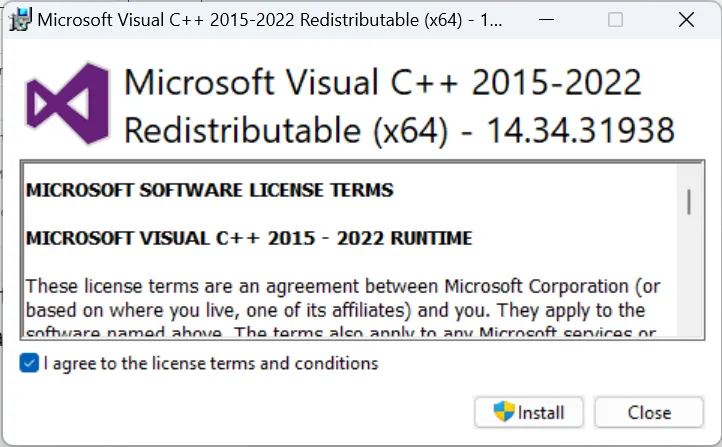
- Del mismo modo, instale también los demás paquetes disponibles. Asegúrese de obtener las versiones de 32 y 64 bits.
Cuando el problema de wtsapi32.dll faltante persiste, otra solución es obtener los redistribuibles de Visual C++ más recientes. Además, podría reparar los que ya están instalados.
4. Actualice el controlador de gráficos
- Presione Windows + X para abrir el menú Usuario avanzado y seleccione Administrador de dispositivos .
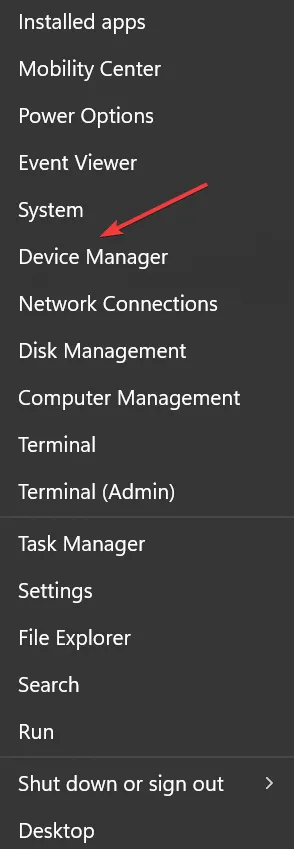
- Expanda la entrada Adaptadores de pantalla, haga clic con el botón derecho en el adaptador de gráficos y seleccione Actualizar controlador .
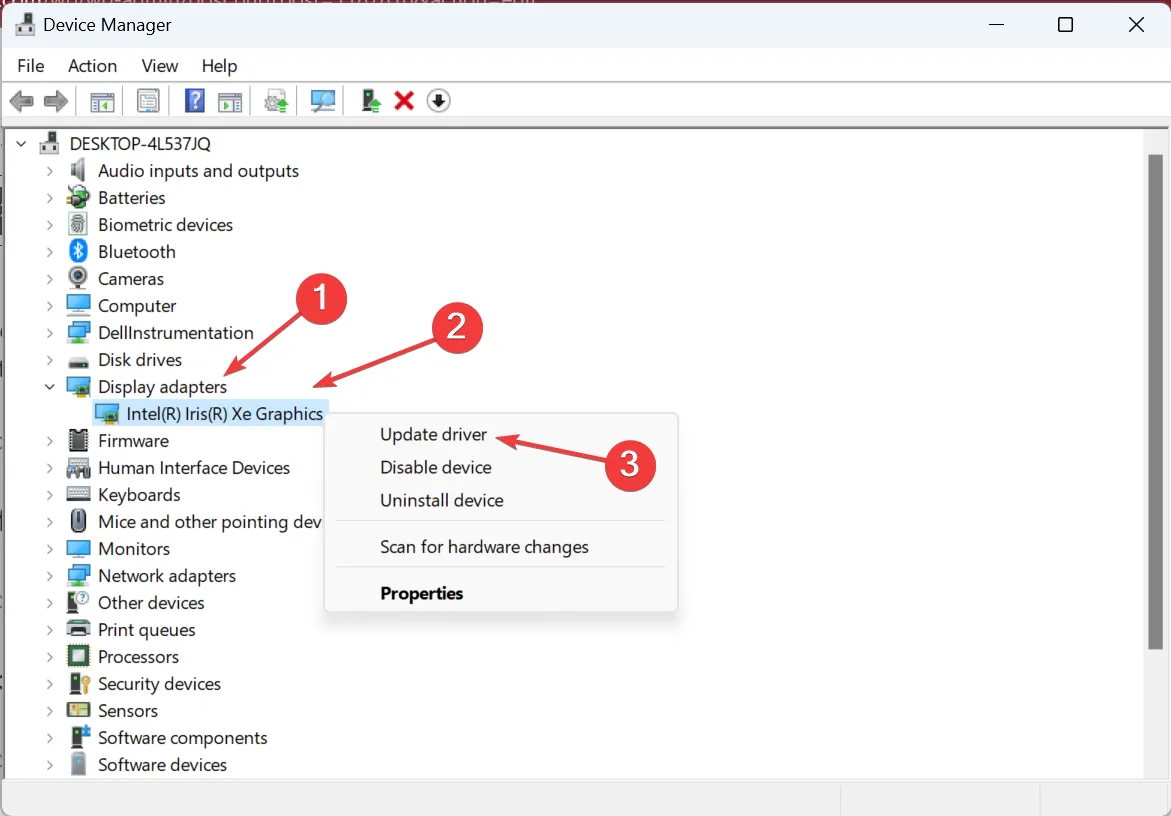
- Seleccione Buscar controladores automáticamente y espere a que el sistema operativo instale el mejor disponible localmente.
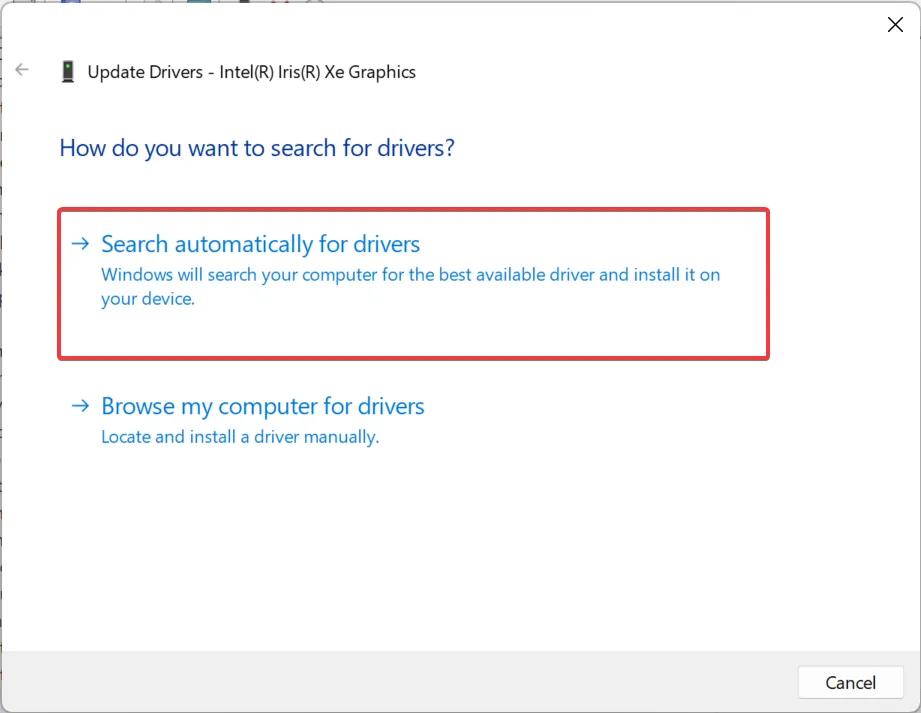
Algunos usuarios informaron que el error wtsapi32.dll no encontrado podría desencadenarse debido a los gráficos, y actualizar el controlador de gráficos debería ser el truco. Además, si no se encuentra una actualización, puede instalar manualmente el controlador más reciente desde el sitio web del fabricante.
5. Vuelva a instalar la aplicación afectada
- Presione Windows + R para abrir Ejecutar, escriba appwiz.cpl en el campo de texto y haga clic en Aceptar.
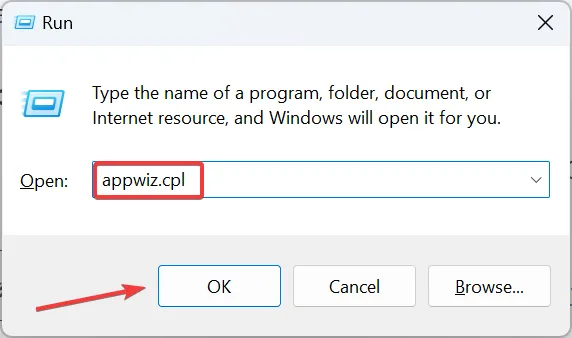
- Localice el programa que arroja el error, selecciónelo y haga clic en Desinstalar .
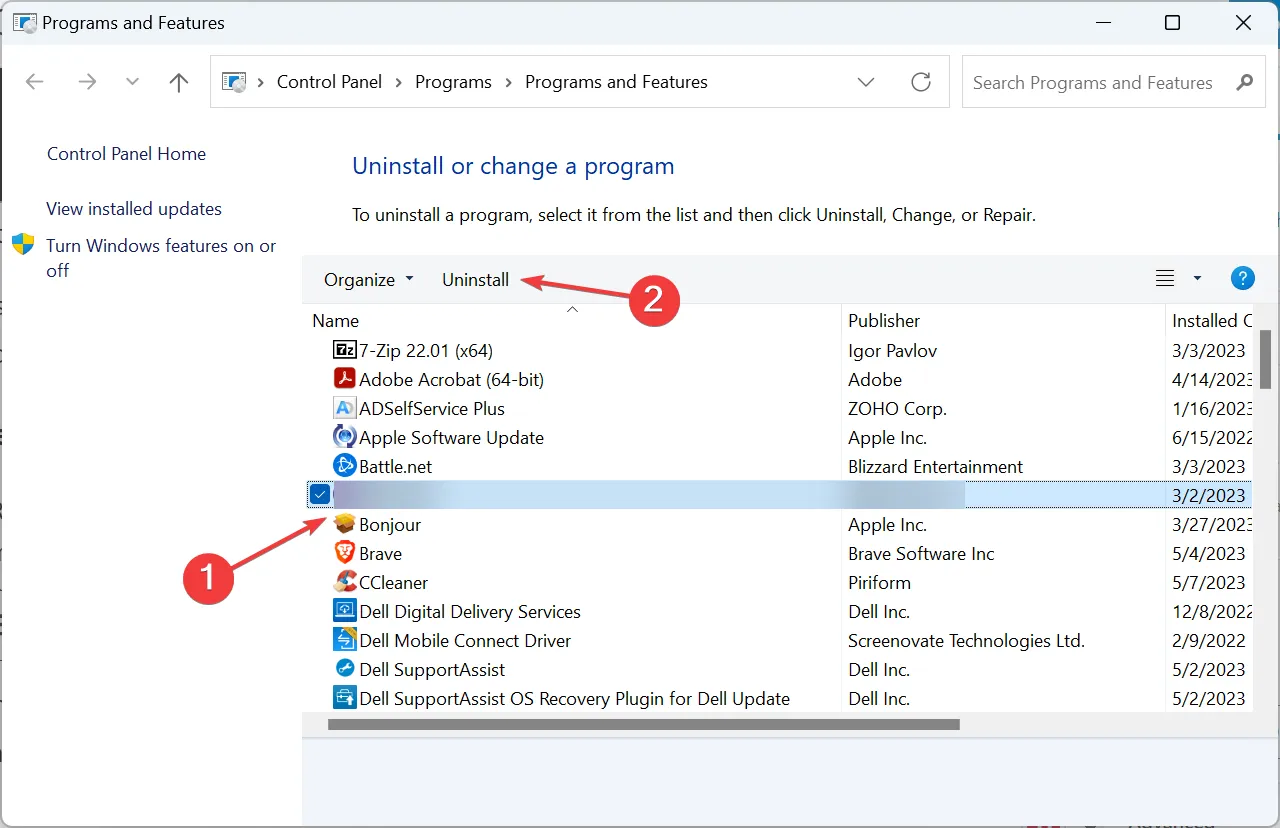
- Siga las instrucciones en pantalla para completar el proceso.
- Una vez hecho esto, regrese al sitio web oficial o Microsoft Store y descargue el programa nuevamente.
Si el problema se limita a un programa específico, una solución rápida es reinstalarlo. Esto ayudará a descargar el wtsapi32.dll que falta.
6. Realice una actualización en el lugar
- Vaya al sitio web oficial de Microsoft y descargue la ISO de Windows 11 , luego de seleccionar la edición y el idioma del producto.
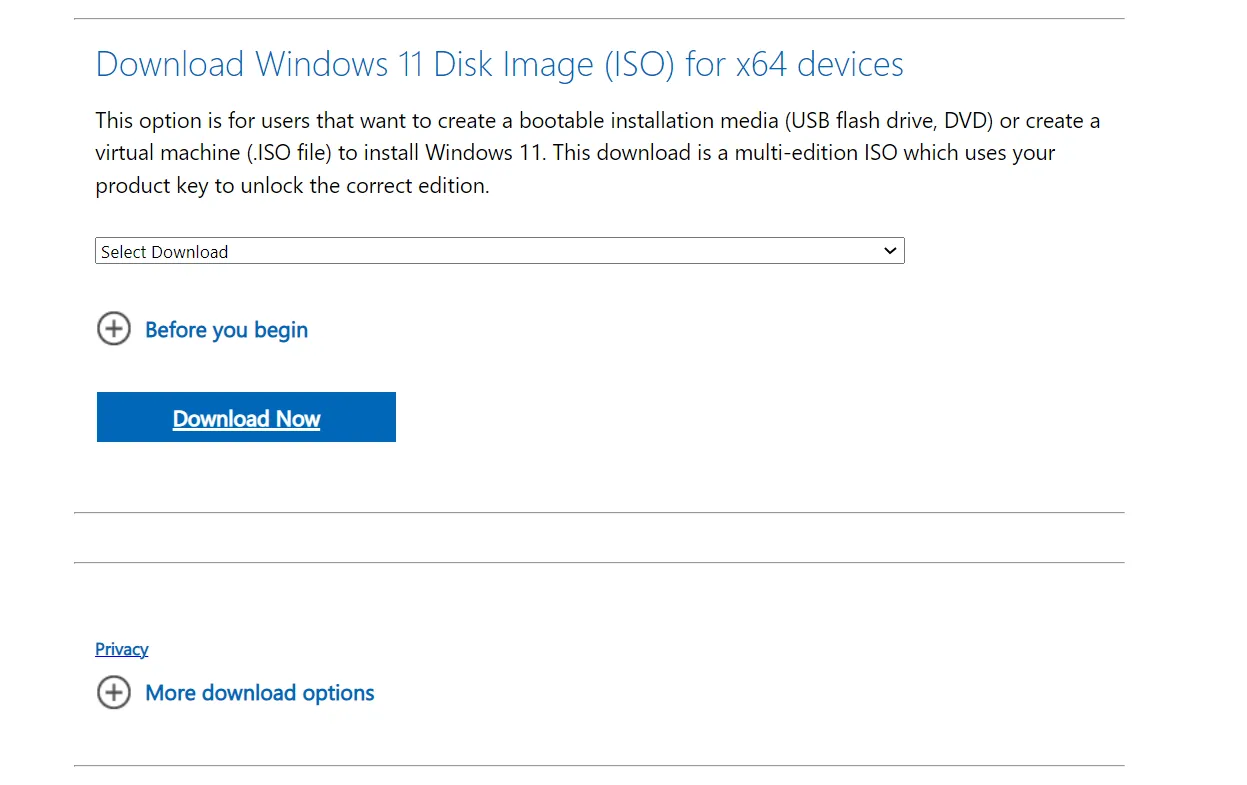
- Abra la ISO y ejecute el archivo setup.exe .
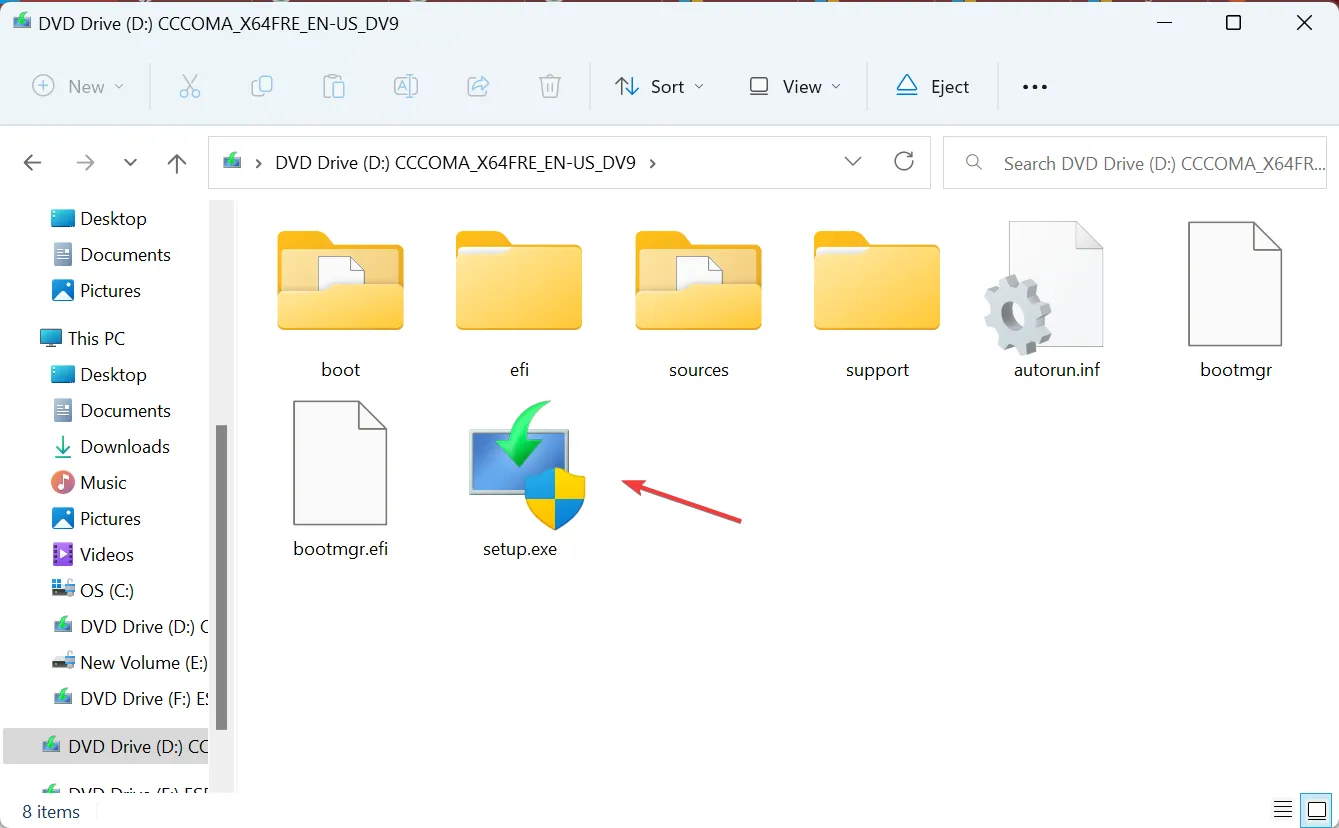
- Haga clic en Siguiente para continuar.
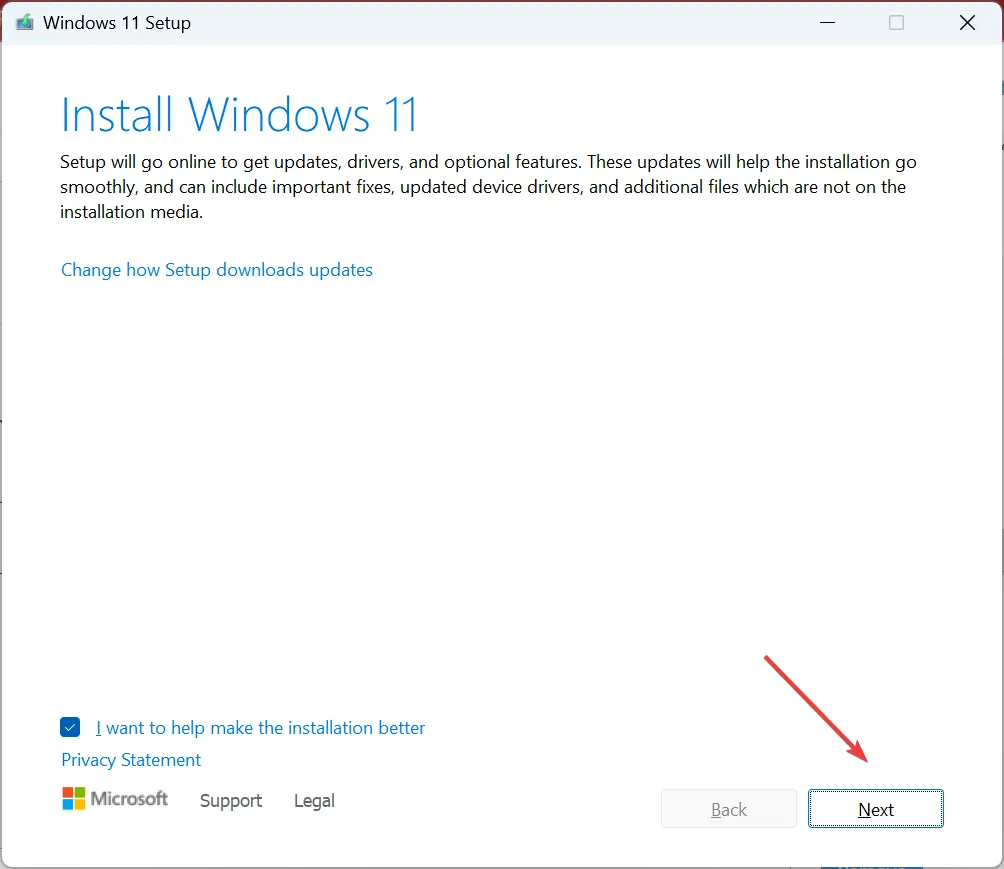
- Haga clic en Aceptar para aceptar los términos de licencia de Microsoft.
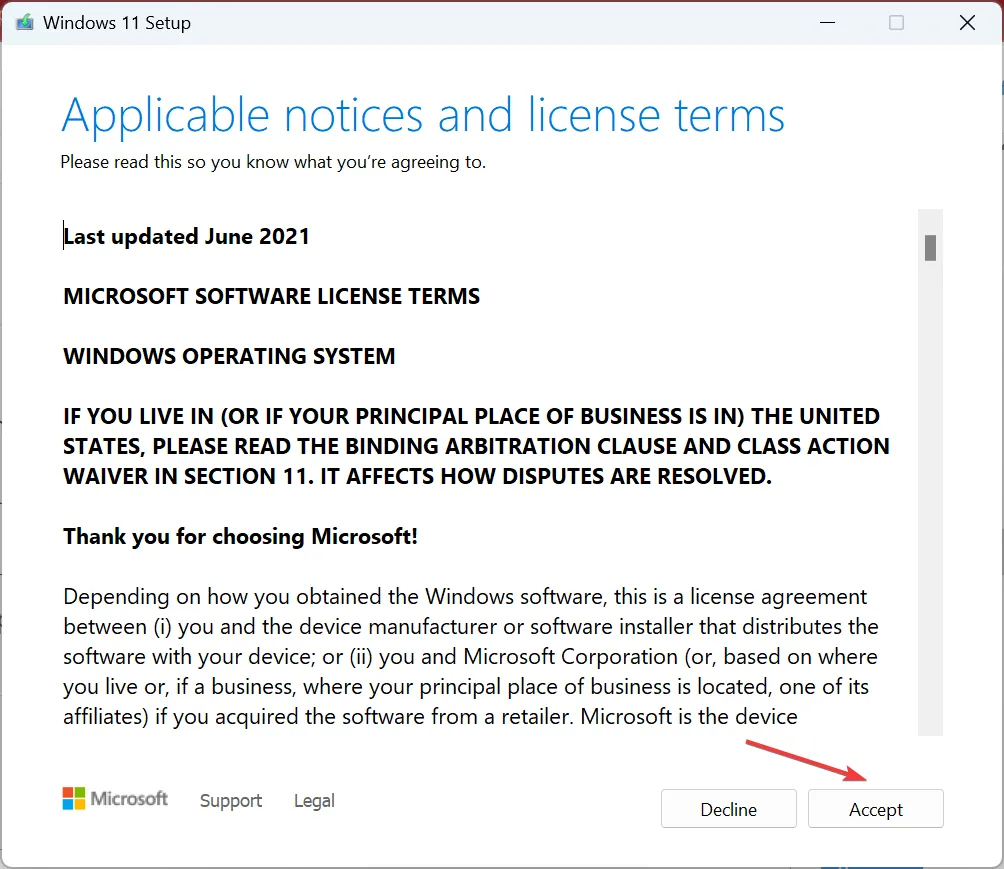
- Ahora, verifique que la configuración diga Conservar archivos y aplicaciones personales y haga clic en Instalar .
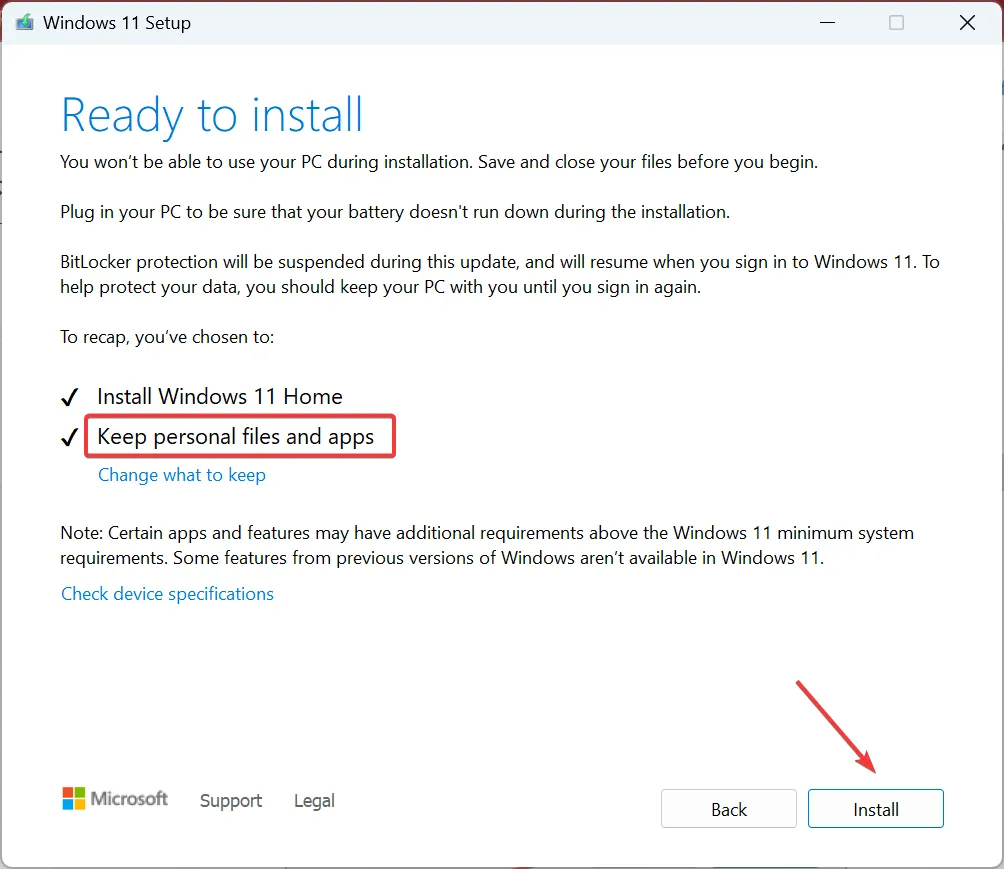
- Espere a que se complete la reparación.
¡Eso es todo! Si las soluciones anteriores no funcionaron y todavía no se encuentra wtsapi32.dll, una actualización en el lugar debería poner todo en marcha. Esto también solucionará cualquier otro problema con Windows y aumentará el rendimiento de la PC .
Díganos qué solución funcionó para usted en la sección de comentarios a continuación.



Deja una respuesta